Исправлено: ошибка грузовика кода Apex Legends
Разное / / August 04, 2021
Рекламные объявления
Apex Legends - одна из популярных бесплатных онлайн-игр нового поколения в жанре «королевская битва» от Respawn Entertainment. О многопользовательских онлайн-играх нечего сказать нового из-за их ошибок и множества ошибок. В Apex Legends тоже самое, и несколько игроков сталкиваются с множеством проблем, таких как коды ошибок, не могут подключиться к серверу и т. Д. Теперь игроки сталкиваются с ошибкой грузовика кода Apex Legends | Несинхронизация с сервером. Если вы тоже сталкиваетесь с тем же, ознакомьтесь с этим руководством.
Хотя игроки Apex Legends столкнулись с ошибкой Code Truck при получении Holo-Day Bash обновление в декабре прошлого года, оно продолжает появляться снова и снова для игроков, что очень раздражает. Однако нет особой взаимосвязи между обновлением Holo-Day Bash и этой ошибкой Code Truck, эта ошибка появляется всякий раз, когда игроки пытаются запустить игру Apex Legends. Теперь похоже, что у этой ошибки пока нет никакой возможной причины.
Оглавление
-
1 Исправлено: Ошибка грузовика кода Apex Legends | Несинхронизация с сервером
- 1.1 1. Проверить статус сервера Apex Legends
- 1.2 2. Очистить кеш DNS
- 1.3 3. Сетевое устройство с включением и выключением питания
- 1.4 4. Восстановите или переустановите Easy Anti-Cheat
- 1.5 5. Отключить сохранение в облаке
- 1.6 6. Отключить Origin в игре
- 1.7 7. Переустановите Apex Legends
Исправлено: Ошибка грузовика кода Apex Legends | Несинхронизация с сервером
Между тем, сообщение об ошибке «Несинхронизация с сервером» не указывает на что-либо конкретное для затронутых игроков Apex Legends. Это означает, что мы до сих пор не можем выяснить, в чем истинная причина этого сообщения об ошибке. Но появляются сообщения о том, что ошибка Code Truck, скорее всего, связана с проблемой подключения к серверу и ничем другим. Однако ниже мы поделились парой возможных методов, которые вы должны попробовать один раз.

Рекламные объявления
1. Проверить статус сервера Apex Legends
Если в этом случае игра Apex Legends не может подключиться к серверу онлайн или каким-то образом выйти в лобби, обязательно перепроверьте информация о статусе сервера здесь. Вы должны узнать статус сервера: все системы работают »уведомление с зеленой полосой. Однако, если есть проблема с сервером, это будет означать это.
Кроме того, вы должны следовать официальным Твиттер Apex Legends обрабатывать дальнейшие обновления и проблемы, связанные с игрой. Однако, если все работает нормально, возможно, проблема в вас.
2. Очистить кеш DNS
Возможно, каким-то образом ваш компьютер с Windows собрал много устаревшей информации о посещенных веб-сайтах, которая может вас беспокоить по-разному. Всегда лучше очистить кеш DNS-сервера вашего компьютера, чтобы обновить сетевое подключение и повысить конфиденциальность.
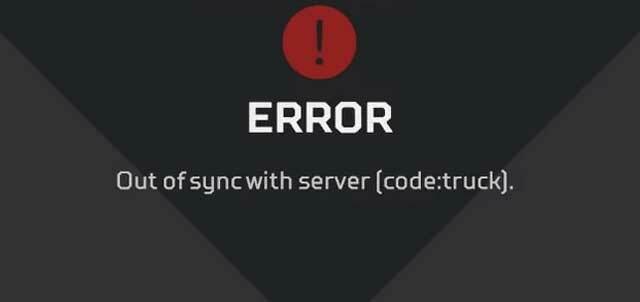
- Нажать на Стартовое меню > Тип cmd и вы увидите командную строку.
- Сейчас же, щелкните правой кнопкой мыши на Командная строка > Выбрать Запустить от имени администратора.
- При появлении запроса от UAC нажмите да разрешить разрешение.
- Когда откроется окно командной строки, введите следующую команду и нажмите Войти для его выполнения:
ipconfig / flushdns
- После этого закройте окно командной строки и обязательно перезагрузите компьютер, чтобы изменения вступили в силу.
- Наконец, вы сможете запускать Apex Legends без ошибки Code Truck | Проблема с рассинхронизацией с сервером.
3. Сетевое устройство с включением и выключением питания
Выполнив цикл включения питания вашего маршрутизатора Wi-Fi, вы можете просто устранить любые проблемы с сетью или кешем. Для этого:
Рекламные объявления
- Просто выключите Wi-Fi роутер> Отсоедините от него шнур питания.
- Подождите около 30 секунд и снова подключите кабель питания.
- Теперь включите его и проверьте, устранена ли проблема.
4. Восстановите или переустановите Easy Anti-Cheat
Сервис Easy Anti-Cheat автоматически устанавливается с каждой поддерживающей его игрой. Точно так же он автоматически удаляется всякий раз, когда вы удаляете игру, в которой использовался Easy Anti-Cheat, из вашей системы. Теперь, если вы уже установили службу Easy Anti-Cheat, но чувствуете, что она не работает должным образом, сначала обязательно ее восстановите.
- Открой «EasyAntiCheat» папка внутри установочной папки Apex Legends.
- Теперь найдите ‘EasyAntiCheat_Setup.exe’ файл.
- Запустите его от имени администратора и выберите 'Установить'.
- Тогда выбирай 'Ремонт' в конце, чтобы исправить проблему.
Однако, если проблема не решена, вы можете вручную удалить ее, а затем переустановить службу, выполнив следующие действия:
- Нажмите Windows + I ключи, чтобы открыть Настройки Windows > Нажмите на Программы.
- Прокрутите вниз и найдите Легкий античит программа> Щелкните по нему и выберите Удалить.
- Следуйте инструкциям на экране, чтобы полностью удалить его.
- После этого перейдите к «EasyAntiCheat» папка внутри папки установки игры.
- Найди ‘EasyAntiCheat_Setup.exe’ файл> Запустите его от имени администратора и выберите 'Установить'.
Это должно исправить ошибку грузовика кода Apex Legends | Проблема полностью рассинхронизирована с сервером.
5. Отключить сохранение в облаке
Даже облачные сохранения приложения запуска игры могут вызвать несколько проблем с запуском игры и игровым процессом. Обязательно отключите облачные сохранения Origin (Облачное хранилище Origin) вариант из Источник пусковая установка> Настройки > Общий.
Рекламные объявления
Кроме того, вы можете снимите отметку в «Включить облачное хранилище для всех поддерживаемых игр» вариант из Настройки приложения меню для удаления старых сохранений в облаке.
6. Отключить Origin в игре
Иногда отключение опции Origin в игре также может исправить несколько проблем с игровым процессом. Для этого:
- Перейти к C: \ Program Files (x86) \ Origin > Щелкните правой кнопкой мыши Origin.exe файл.
- Идти к Характеристики > Перейти к Совместимость вкладка> установите флажок рядом с Запустить от имени администратора.
- Нажмите на Подать заявление а потом Ok сохранить изменения.
- Теперь откройте клиент Origin на своем ПК / ноутбуке.
- Идти к Настройки приложения > Из Происхождение в игре вариант, вы должны "Отключить Origin в игре".
- Наконец, вы можете попробовать перезапустить клиент Origin и проверить ошибку Apex Legends Code Truck | Проблема с рассинхронизацией с сервером снова, исправлена она или нет.
7. Переустановите Apex Legends
Что ж, если ни один из методов не помог вам, попробуйте переустановить видеоигру Apex Legends на свой компьютер с Windows, чтобы очистить все виды поврежденных или отсутствующих файлов игры или проблемы с временным кешем.
- Нажмите Windows + I ключи, чтобы открыть Настройки Windows > Нажмите на Программы.
- Прокрутите вниз и найдите Apex Legends игра> Нажмите на нее и выберите Удалить.
- Следуйте инструкциям на экране, чтобы полностью удалить его.
- Теперь снова откройте клиент Origin и найдите Apex Legends.
- Загрузите и снова установите игру на свой компьютер.
- Наслаждаться!
Кроме того, затронутые игроки также должны проверить тип NAT своего интернет-соединения, а также сетевые порты для игры, если у них ничего не работает.
Вот и все, ребята. Мы предполагаем, что это руководство было для вас полезным. Для дополнительных запросов вы можете оставить комментарий ниже.



